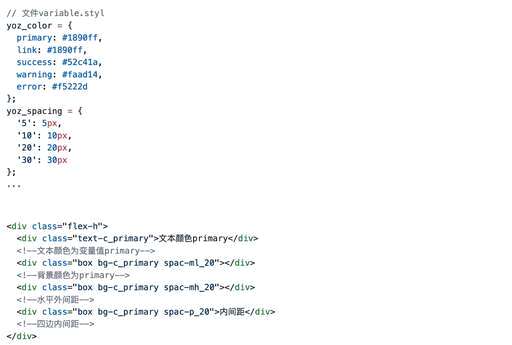excel如何快速填充数据?
在Excel中填充数据的方式有很多:
根据填充方式分为:鼠标拖动填充,快捷键填充,公式引用等。。。
根据填充的数据又分为:相同数据填充,序列数据填充,公式填充等。。
接下来大家一个一个学习。
鼠标拖动快速填充填充相同数据。
选中需要填充的数据单元格,把鼠标移动到单元格的右下角,等鼠标箭头变成黑色十字时,按住鼠标左键向下拖动。
如果这列数据的左边或者右边有数据,也可以直接双击鼠标左键自动填充。
填充一组文字数据
如下图所示,选中一组数据向下拖动,如果左边或者右边有一列数据也可以双击。
填充数字序列
在联系的两个单元格中输入一个最小序列然后选中,向下拖动。下图中左边有一列数据,所以也可以双击鼠标填充。
需要注意的是,序列填充的单元格里的数据必须是“常规”格式或“数字”格式,不能是“文本”格式。
序列可以是“1,2,3”这样的连续序列,也可以是“1,3,5”这样的不连续但有规律的序列。
拖动填充的时候不仅能纵向填充列,也可以横向填充行。
快捷键填充Ctrl + D向下填充相同内容
如下图,选中数据后再向下选中需要填充内容的单元格,然后按住“Ctrl”键再按字母“D”即可完成填充。
Ctrl+R键可以向右填充相同内容。
Ctrl + Enter区域输入相同内容
如下图,选中一个单元格区域,在“编辑栏”输入一个数据,然后按住“Ctrl”键,再按“Enter(回车)”键即可在这个区域的所有单元格里输入相同的内容。
Ctrl +E提取内容再填充
在数据列的旁边一列的第一个单元格里,输入一个“样式”回车,然后按“Ctrl + E”的组合键完成按“样式”的填充。
不连续单元格的填充如下图,现在偶需要在“武汉”下面的3个单元格中填入武汉,在“成都”下面2个单元格中填入成都,在“上海”下面3个单元格中填入上海。需要怎么做呢?你会怎么做呢?
选中空单元格
Step 01:大家得要选中红框所示区域中需要填入数据的空单元格。
选中需要填充数据的区域。
用“Ctrl+G”组合键调出定位对话框,点击“定位条件”。
在新弹出的“定位条件”对话框里选择“空值”点击确定。
这样就可以选中该区域中所有的空单元格。Step 02:填充数据
在“编辑栏”里输入公式“=B1”(也就是“武汉”所在的单元格地址),然后用“Ctrl + Enter”组合键确认。千万不要直接回车。
上图中,如果把公式换成别的数据,比如:“0”,就可以在所有的被选中的空单元格空输入“0”。
偶是Excel大白,偶在头条分享经验。
css 背景 旋转,css起源1,本地css文件编辑,css图片轮播动画效果,js文件 导入css文件,dd在css中的用法,css如何翻转图片